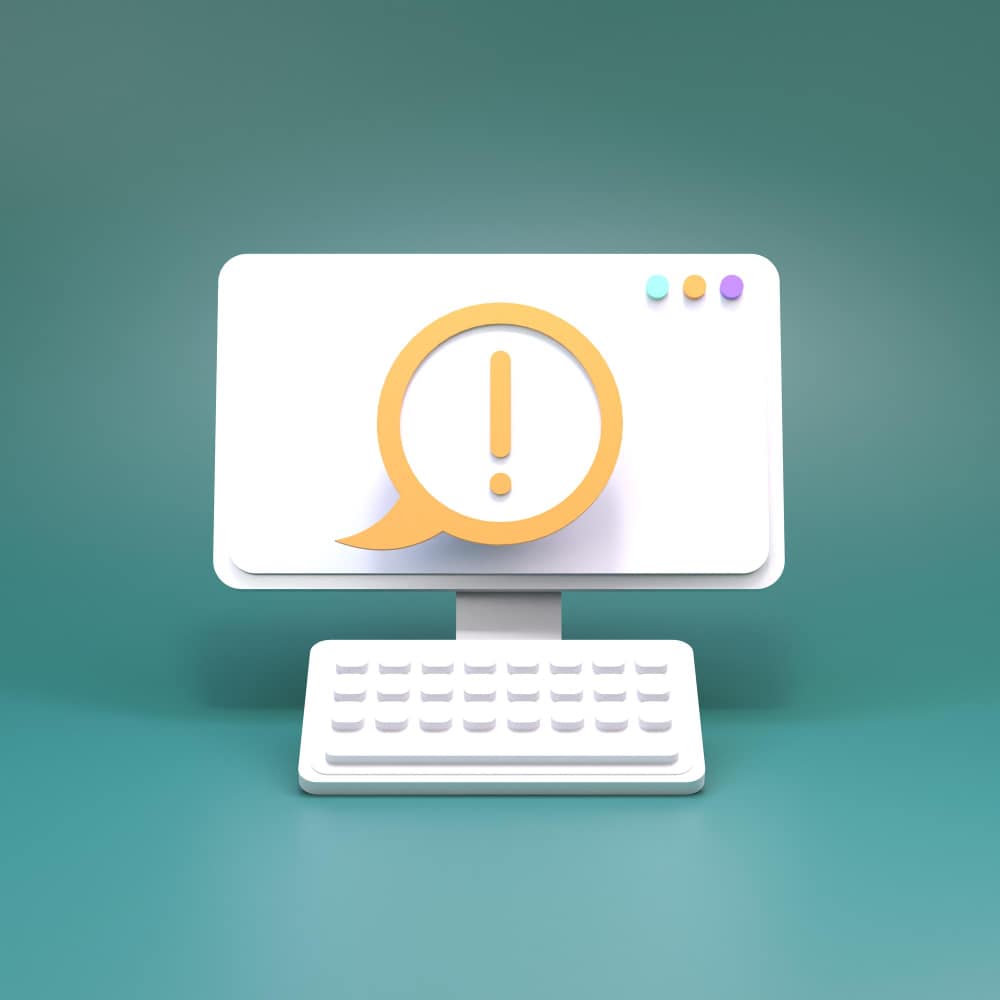
كيفية إنشاء خريطة ذهنية باستخدام Canva
تعد الخرائط الذهنية من أكثر الأدوات المفيدة المستخدمة في العصف الذهني، سواء كان ذلك للعمل أو لمشروع شخصي. بدلاً من الخطوط العريضة المملة، يتيح لك استخدام الخريطة الذهنية الإبداع وتشكيل تمثيل مرئي لعملية تفكيرك
ولكن أين يمكنك إنشاء خريطة ذهنية تبقى منظمة وأنيقة؟ لدى Canva طريقتان لإنشاء خريطة ذهنية. حتى أن هناك القدرة على مشاركتها مع الآخرين لإضافة أفكارهم.
استمر في القراءة لتتعرف على فوائد الخريطة الذهنية وكيفية إنشاء واحدة باستخدام Canva.
من يمكنه الاستفادة من الخريطة الذهنية؟

الخرائط الذهنية متاحة للجميع، بغض النظر عما إذا كنت تقوم بالعصف الذهني لمشروع عمل أو تستخدم خريطة ذهنية لحياتك اليومية .
- الطلاب: يمكن للطلاب استخدام الخريطة الذهنية للتوصل إلى طريقة مثمرة للدراسة للاختبار التالي، وتدوين الملاحظات أثناء الفصل، والتحضير لورقة بحثية قادمة.
- منشئو المحتوى: يمكن للخريطة الذهنية أن تساعد جميع أنواع منشئي المحتوى في التوصل إلى محتوى لمنشورهم أو مقطع الفيديو التالي. يمكن استخدامها لإنشاء مخطط تفصيلي لمقطع فيديو على YouTube أو إنشاء أفكار لمشاركتك التالية. يمكنك أيضًا استخدام الخريطة الذهنية لمعرفة مكانتك .
- المعلمون: الخرائط الذهنية مفيدة للمعلمين لعدة أسباب مختلفة. يمكن للمعلمين استخدامها للمساعدة في إنشاء خطط الدروس الخاصة بهم، وتخطيط المعلومات بشكل مرئي لطلابهم، والمساعدة في المراجعات. يمكنهم أيضًا تركيز المناقشات باستخدام خريطة ذهنية — كتابة الموضوعات الرئيسية بدلاً من كتابة جميع المعلومات لإتاحة الفرصة للطلاب للتفكير بشكل نقدي.
- عمال الشركة: الخرائط الذهنية رائعة للشركات والعاملين فيها. ويمكن استخدامها لتنظيم محاضر الاجتماعات وتحديد الأهداف وتخطيط المشاريع وطرح الأفكار. تعمل الخرائط الذهنية بشكل جيد بالنسبة للشركات لأنه من السهل مشاركتها ويمكن للآخرين إضافة أفكارهم دون جعل الخريطة تبدو مزدحمة.
- مدراء المشاريع: يجب على مدير المشروع أن يظل منظمًا ليتمكن من متابعة عمله، ويمكن أن تساعد الخريطة الذهنية في ذلك. يمكنهم المساعدة في تحديد أهداف المشروع وتنفيذ المواعيد النهائية وإدارة المهام للفريق.
- الأفراد الآخرون: ليس عليك استخدام الخريطة الذهنية للاستخدام المهني أو الأكاديمي، فهناك أسباب لاستخدامها للاستخدام الشخصي أيضًا. يمكن أن تساعد الخرائط الذهنية في تنظيم أفكارك والتخطيط لحدث قادم واتخاذ قرار بشأن تغيير كبير في حياتك.
تعد الخرائط الذهنية ذات فائدة كبيرة لأي شخص يحاول إيجاد طريقة للتنظيم وتبادل الأفكار، ولا توجد قواعد لكيفية أو مكان إنشاء واحدة أيضًا. ومع ذلك، فإن ميزة رسم الخرائط الذهنية في Canva سهلة وممتعة في الاستخدام.
فوائد استخدام الخريطة الذهنية على السبورة البيضاء من Canva
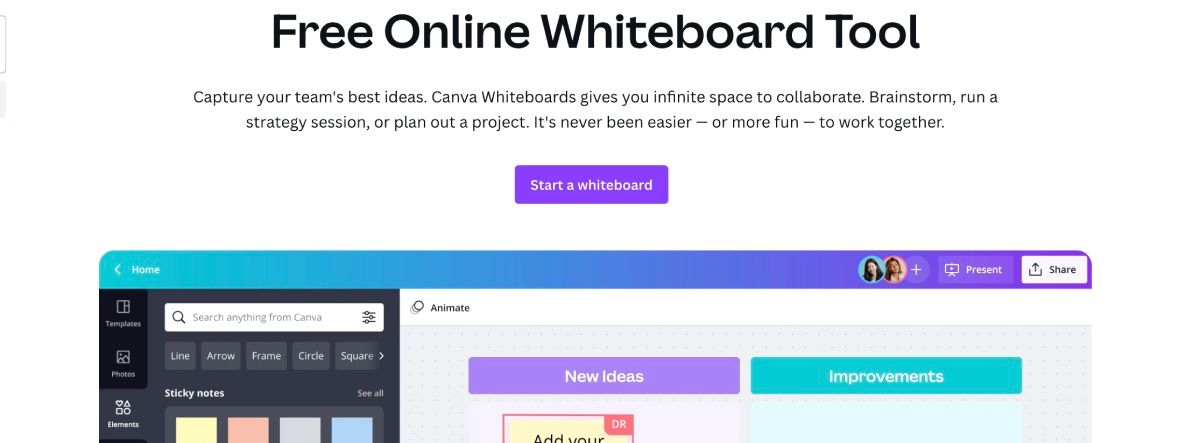
تعد ميزة Whiteboard من Canva فريدة من نوعها بشكل لا يصدق لأنها أكثر من مجرد قالب ثابت الحجم. يمكنك بدء خريطتك الذهنية باستخدام قالب عام، ولكن مع نمو أفكارك، ينمو Whiteboard أيضًا. انها حقا لا تنتهي أبدا.
تُعد Whiteboard إحدى الميزات الرائعة في Visual Suite من Canva ، مما يعني سهولة مشاركتها مع الآخرين بشكل لا يصدق.
إذا كنت جزءًا من فريق في العمل، فيمكنك استخدام الخريطة الذهنية على Whiteboard ومشاركتها مع مجموعتك. ومن هناك، يمكنهم إضافة أفكارهم، ويمكنك مشاهدة الخريطة الذهنية تنمو لتصبح شيئًا رائعًا.
كيفية إنشاء خريطة ذهنية باستخدام السبورة البيضاء
من صفحة Canva الرئيسية، انتقل إلى Design Spotlight > Visual Documents > Whiteboards . حدد بدء لوح المعلومات .
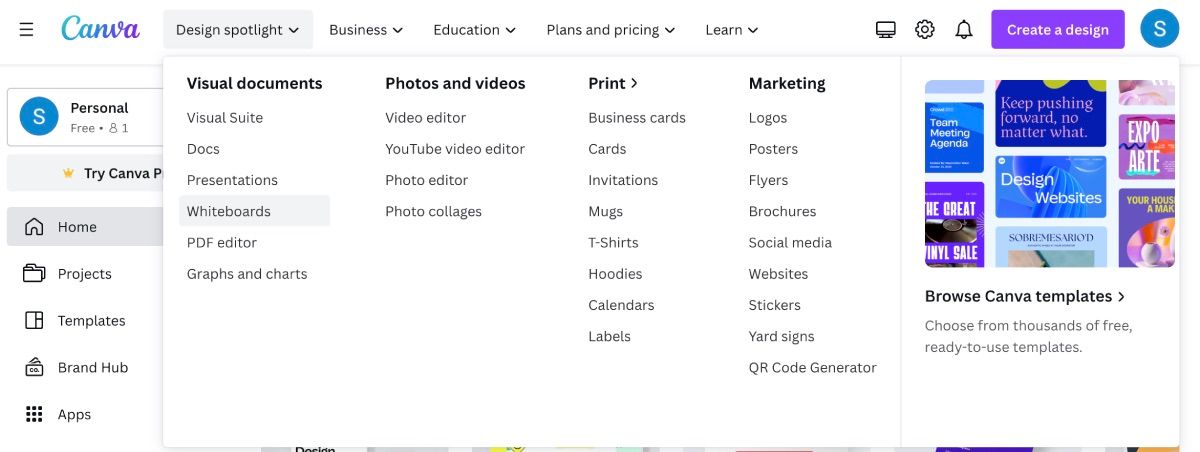
سيتم فتح ميزة السبورة البيضاء. خذ لحظة لتلاحظ أن Whiteboard ليست مجرد صفحة التصميم القياسية الخاصة بك. توجد شبكة في منطقة التصميم لمساعدتك في الحفاظ على تنظيم عملك ووضعه بشكل صحيح.
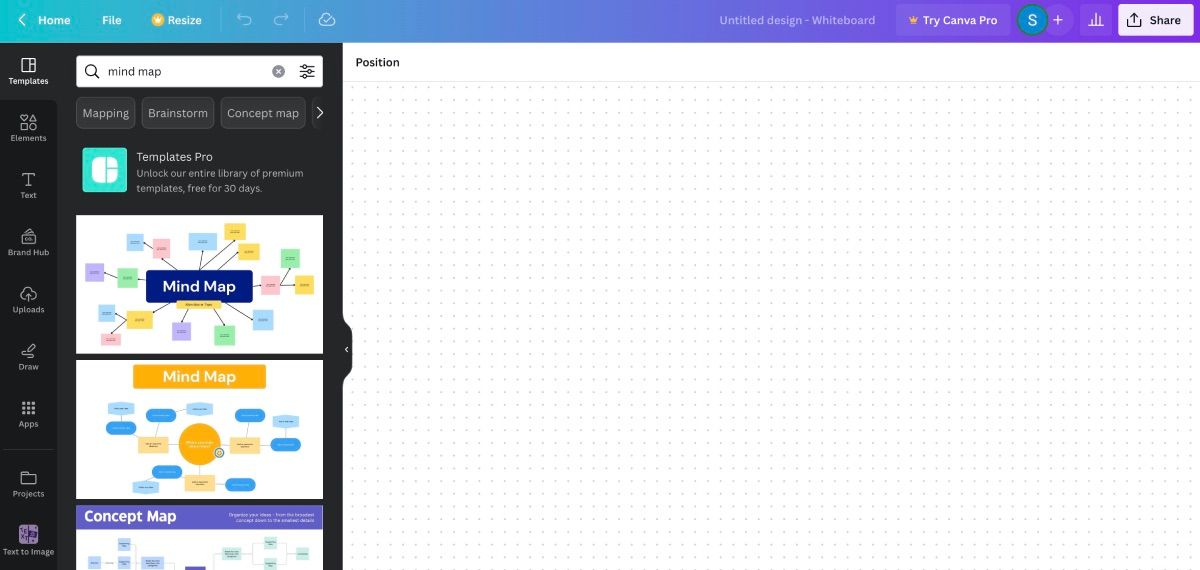
في شريط البحث في قوالب السبورة البيضاء ، اكتب خريطة ذهنية . سترى مجموعة من القوالب بدءًا من الخرائط الذهنية وحتى خرائط المفاهيم ، ولكن يتم استخدام خرائط المفاهيم لنوع مختلف من الممارسة . حدد الخريطة الذهنية التي تريد استخدامها.
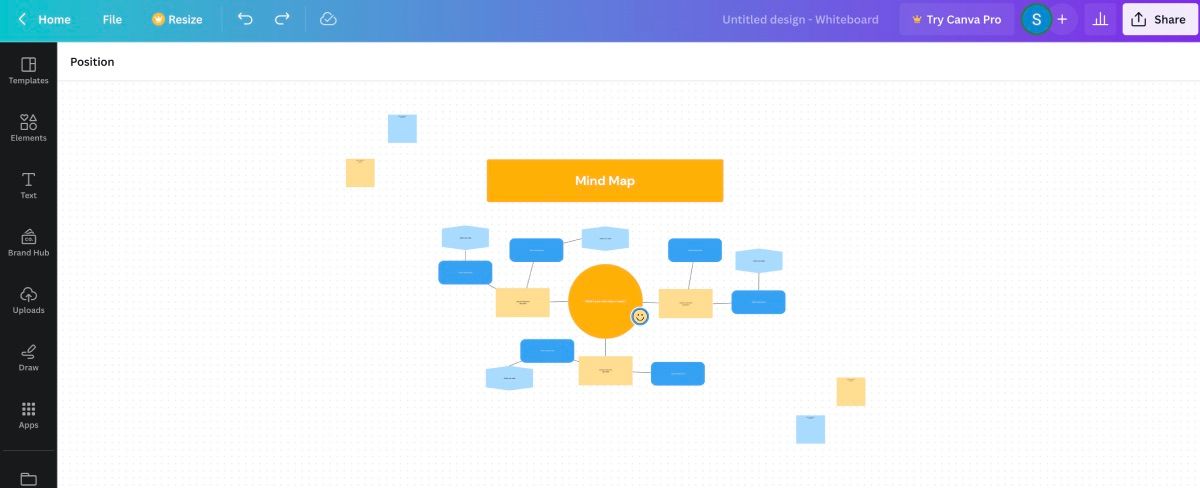
من هناك، يمكنك البدء في ملء كتل خريطتك الذهنية بأفكارك حول فكرة معينة.
إذا وجدت أنك بحاجة إلى المزيد من الأسطر والكتل، فإن أسهل طريقة هي نسخ ولصق العنصر المحدد الذي تريده. على سبيل المثال، إذا كنت بحاجة إلى مستطيل أصفر آخر، فحدد واحدًا مستخدمًا بالفعل، واكتب Cmd/Ctrl + C للنسخ، واكتب Cmd/Ctrl + V للصقه، وانقل العنصر الجديد إلى موقعه. لا تنس نسخ ولصق خط الاتصال أيضًا.
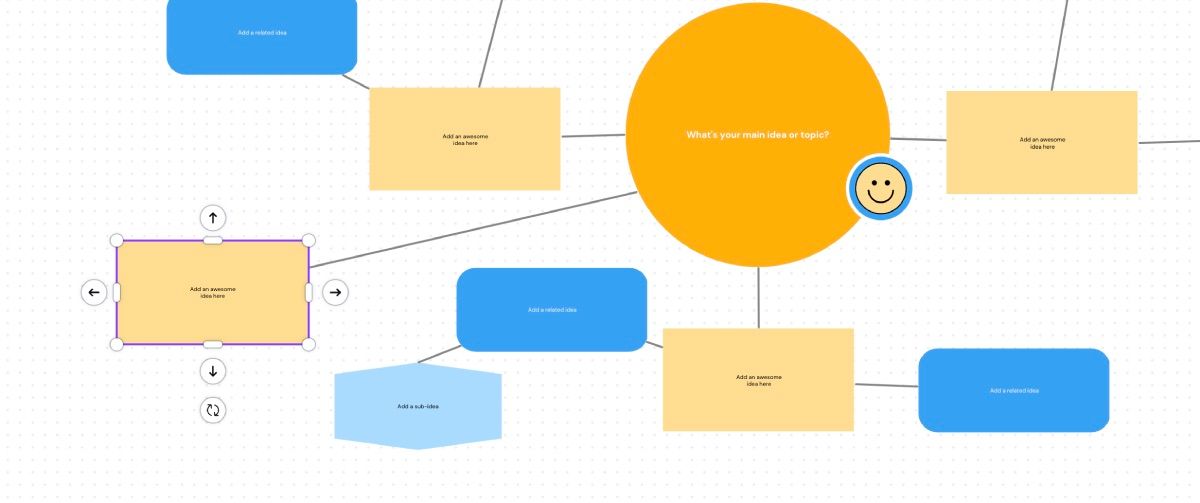
يمكنك أيضًا تغيير مظهر العناصر الخاصة بك. لتغيير الشكل، انقر على الشكل في شريط الأدوات واختر الشكل الجديد. خيار اللون موجود بجوار زر الشكل.
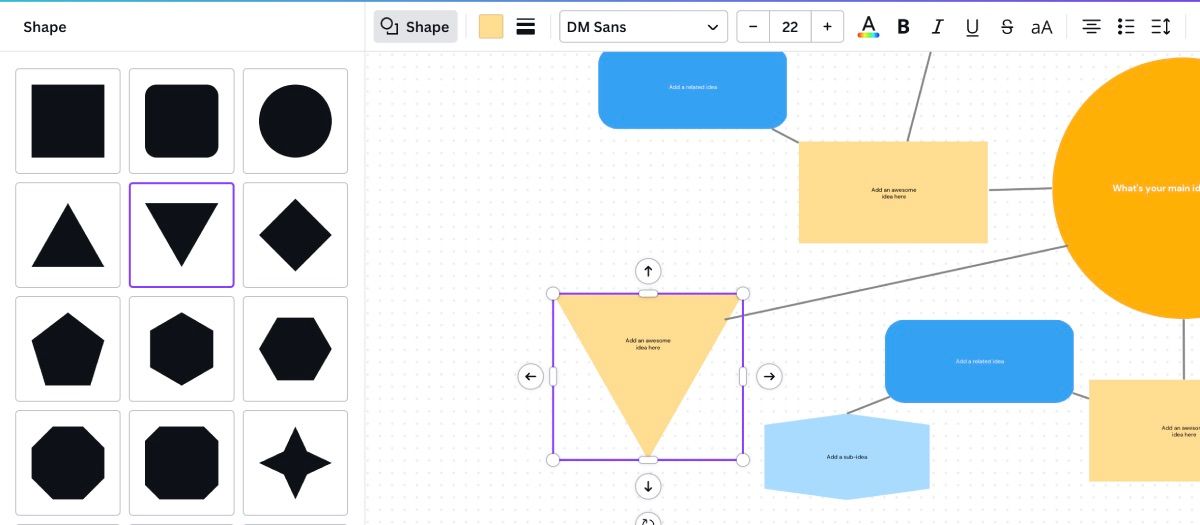
إذا كنت تعمل مع طبقات تحتوي على عناصرك، فيمكنك عرض العناصر وترتيبها عن طريق تحديد زر الموضع في شريط الأدوات. إذا كنت لا ترى الزر، فتأكد من عدم تحديد أي من العناصر الخاصة بك، ويجب أن يظهر.

أخيرًا، إذا كنت تعمل مع فريق وترغب في مشاركة خريطتك الذهنية، فحدد مشاركة في الزاوية العلوية اليسرى من شريط الأدوات. إذا كنت تريد فقط أن يرى الأشخاص تصميمك، فضع معلوماتهم في منطقة الأشخاص الذين لديهم حق الوصول .
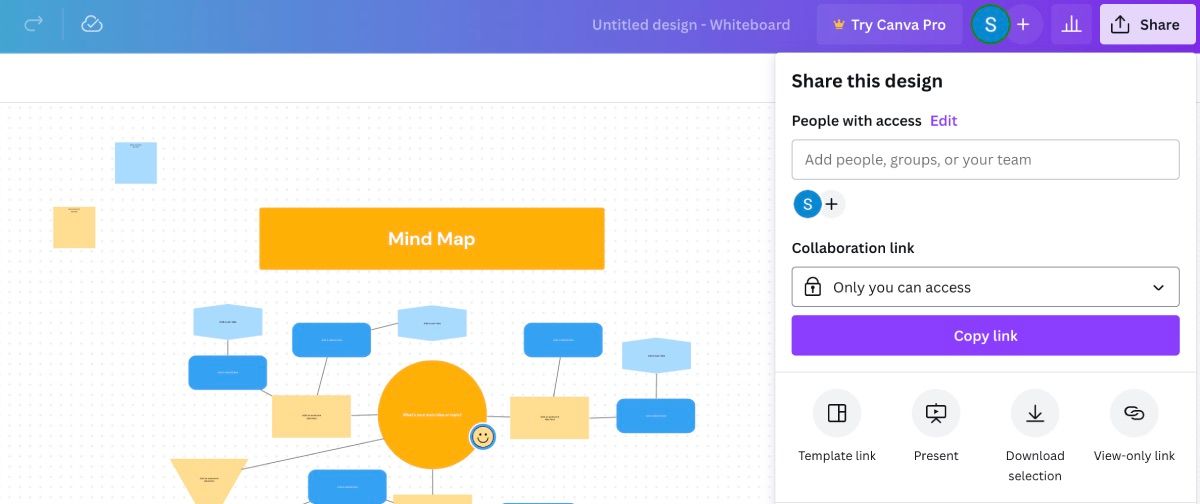
إذا كنت تريد أن يضيف الآخرون أفكارهم الخاصة، فما عليك سوى التأكد من تعيين رابط التعاون على أي شخص لديه الرابط ويمكنه التحرير قبل إرسال الرابط إلى الأشخاص.
فوائد استخدام قالب الخريطة الذهنية الثابتة
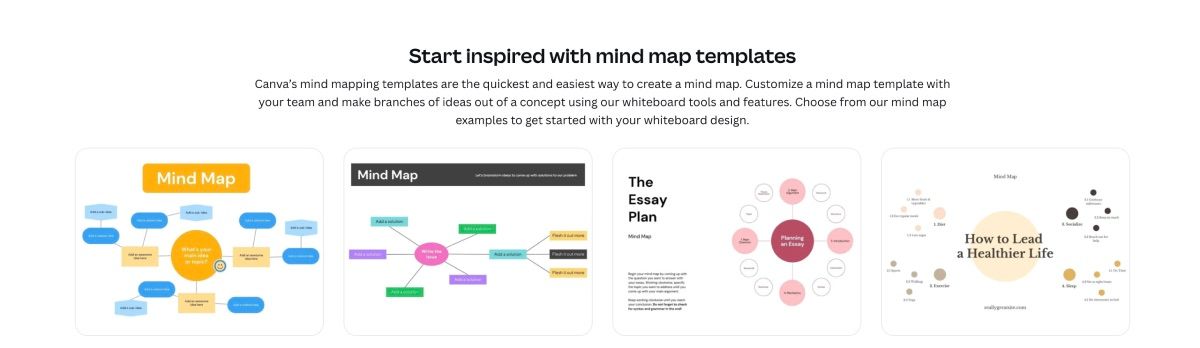
في بعض الأحيان، لا تحتاج إلى خريطة ذهنية يمكن أن تضيع في هاوية السبورة البيضاء التي لا تنتهي أبدًا. قد لا تكون أفكارك بنفس أهمية الميزة — وهذا هو الوقت الذي يمكن أن يكون فيه قالب Canva القياسي البسيط مفيدًا.
لديك منطقة محددة للعمل بها بناءً على الأبعاد التي قمت بتعيينها والقالب الذي تختاره. ومع ذلك، فإن القوالب وفيرة وتميل إلى أن تكون أكثر إبداعًا مما تقدمه Whiteboard.
كيفية إنشاء خريطة ذهنية ثابتة في محرر Canva
في صفحة Canva الرئيسية، اكتب Mind Map في شريط البحث. سوف يظهر الكثير من القوالب. اختر النموذج الذي يتصل بك ثم حدد تخصيص هذا القالب .
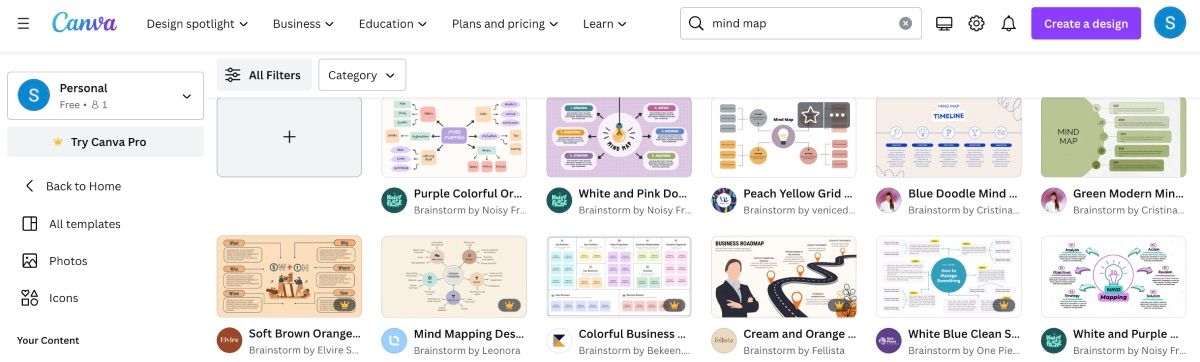
بعد ذلك، سيتم توجيهك إلى صفحة تصميم Canva حيث ستتمكن من كتابة أفكارك؛ ما عليك سوى النقر نقرًا مزدوجًا على نص القالب واكتب نصك الخاص.
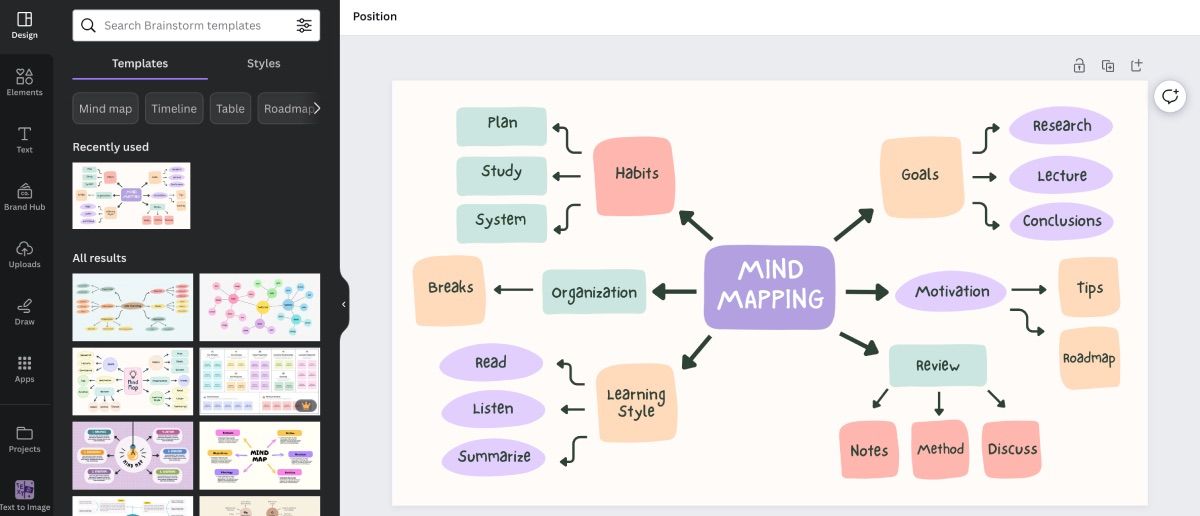
لا يزال لديك خيارات التخصيص القياسية كما تفعل في أي تصميم، مثل تغيير الألوان والخطوط وإضافة عناصر أخرى مثل الرسومات والملصقات.
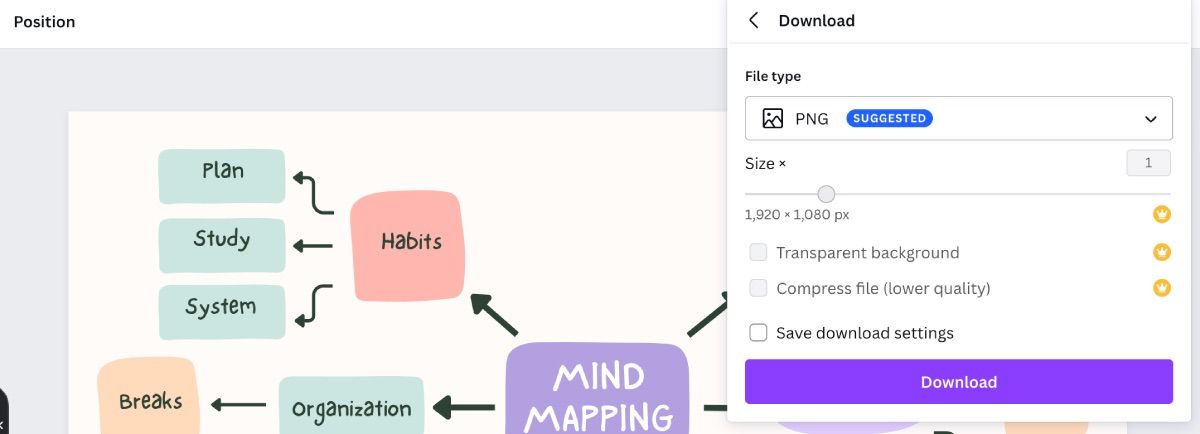
عند الانتهاء من استخدام الخريطة الذهنية، يمكنك استخدام نفس خيارات المشاركة مثل Whiteboard أو تنزيلها من خلال زر المشاركة .
استخدم Canva في المرة التالية التي تقوم فيها بإنشاء خريطة ذهنية
يمكن أن تساعدك الخرائط الذهنية على الاستفادة بشكل أفضل من وقتك في عملك وحياتك الشخصية. أفضل ما في الأمر هو أنه لا توجد قواعد صارمة لكيفية استخدامها، على الرغم من أن هناك احتمال أن تسمح لفكرتك بالهرب من أفكارك في بعض الأحيان.
سواء كان الأمر يتعلق بمشروع كبير مقبل في العمل أو كنت بحاجة إلى اتخاذ قرار مهم في حياتك، حاول استخدام ميزة الخريطة الذهنية من Canva وشاهد أفكارك تنبض بالحياة.







































